Синхронизация управления, уведомления для электронных писем в Почте Windows 8
Разное / / February 12, 2022
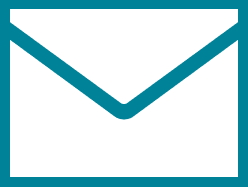
С использованием
несколько учетных записей электронной почты
далеко не редкость в наши дни. Не все из них обязательно важны, но вам все равно нужно проверять их время от времени и обрабатывать входящие письма. Здесь нужно отметить фразу «время от времени». Верно, не всегда. Может быть только основной все время, но нет, не все учетные записи электронной почты все время.
Вот почему становится важным контролировать синхронизацию электронной почты и уведомления, особенно когда все эти учетные записи подключены к устройству, например смартфону (это также хороший способ сэкономить на тарифных планах). У нас есть говорил о том, чтобы сделать это на Windows Phone 8. Сегодня мы собираемся заняться приложением «Почта» в Windows 8.
Также см: Вы также можете захотеть узнайте, как переименовать учетную запись электронной почты, связанную с приложением Почта. Это помогает легко идентифицировать учетные записи. То есть, если к нему привязано несколько учетных записей.
Вот процесс:
Шаг 1: Для начала запустите приложение Windows 8 Mail, перейдя в Стартовый экран.
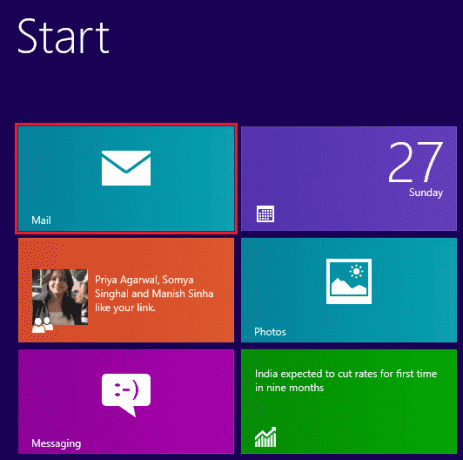
Если его там нет, вы можете открыть экран поиска приложений с помощью клавиши Windows + W и найти его.
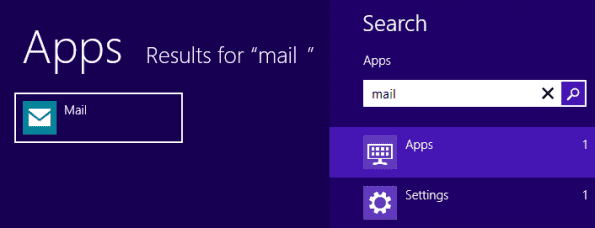
Шаг 2: Как только вы войдете, вы увидите список своих учетных записей на левой панели. Нажмите и наведите указатель мыши на правый край экрана, чтобы открыть Очарование Бар. Нажмите на иконку для Настройки.

Шаг 3: Это вызовет Настройки раздел в правой части экрана. Выбирать Счета.

Шаг 4: Из списка имеющихся у вас учетных записей выберите ту, которую вы хотите переименовать. В моем случае это Внешний вид.
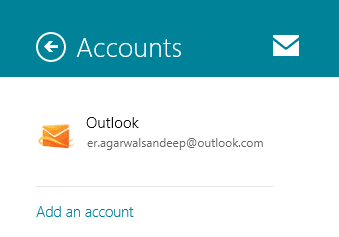
Шаг 5: Прежде всего, решите, хотите ли вы, чтобы эта учетная запись синхронизировала электронную почту с приложением «Почта». Если да, убедитесь, что флажок Электронное письмо под Контент для синхронизации проверено. Чтобы отключить синхронизацию, снимите флажок с учетной записи.
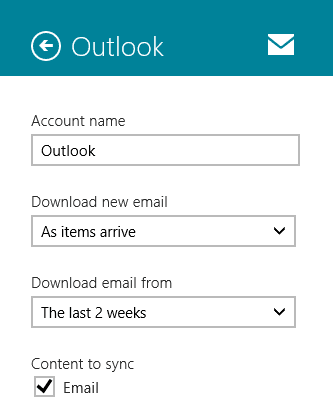
Шаг 6: Затем определите частоту загрузки и временную шкалу, установив значения для Загрузить новое электронное письмо и Загрузить электронную почту с разделы. Вот доступные варианты.
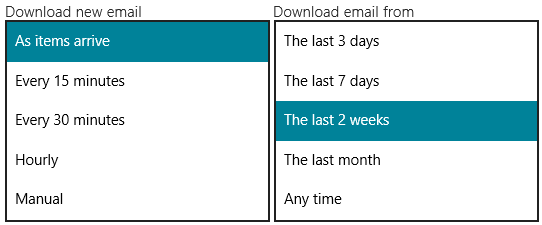
Шаг 7: Переходим к Уведомления, прокрутите вниз, чтобы найти параметр настройки. Если вы хотите получать уведомления для соответствующей учетной записи, включите переключатель, чтобы Показать уведомления по электронной почте для этой учетной записи.
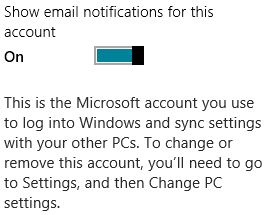
При этом, когда новая почта поступает и загружается в приложение (в соответствии с частотой загрузки), вы будете уведомлены о ее поступлении на свой рабочий стол.
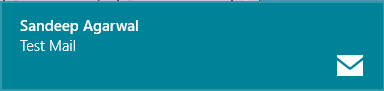
Классный совет: Если вы используете MS Outlook в качестве почтового клиента для рабочего стола, возможно, вы захотите узнайте, как активировать/деактивировать уведомления по электронной почте на рабочем столе.
Вывод
Я уверен, что вы настроите хотя бы несколько параметров на одном или нескольких своих аккаунтах. Очевидно, что вам не нужны уведомления на рабочем столе для всех ваших учетных записей. Кроме того, не все учетные записи имеют приоритет для загрузки электронной почты, как только она приходит.
Это также может служить мерой по предотвращению перегрузки пропускной способности вашего интернет-трафика из-за постоянной активности. Убить двух зайцев одним выстрелом, не так ли?
Последнее обновление: 02 февраля 2022 г.
Вышеупомянутая статья может содержать партнерские ссылки, которые помогают поддерживать Guiding Tech. Однако это не влияет на нашу редакционную честность. Содержание остается беспристрастным и аутентичным.


